La pandémie de coronavirus a rendu nos vies encore plus dépendantes d'Internet en raison des mesures de distanciation sociale conseillées par l'OMS (Organisation mondiale de la santé). L'utilisation constante des navigateurs pour diverses fonctions finit par tout laisser un peu en désordre. Pour éviter ce problème, Google Chrome permet d'enregistrer les onglets fréquemment utilisés dans les "Favoris".
La fonctionnalité est destinée à faciliter l'accès aux onglets utilisés quotidiennement, ou par e-mail, portail de recherche, WhatsApp Web et de nombreux autres onglets que vous utilisez pour travailler, étudier ou simplement vous amuser.
Le processus de création et de modification de votre barre de favoris est très simple. L'utilisateur marque le site Web qu'il souhaite et peut laisser le nom des portails ou simplement leurs icônes visibles. Lorsque vous le souhaitez, vous pouvez également supprimer des sites des favoris de Google Chrome.
Lisez aussi!
- Découvrez comment organiser les onglets Chrome en groupes
- Vous avez raté le collège ? o utiliser l'application Agenda universitaire
- Découvrez les 5 meilleures extensions Chrome pour optimiser YouTube
Découvrez comment organiser votre barre de favoris Google Chrome :
1 – Ouvrez votre navigateur puis les sites que vous souhaitez mettre en signet ;
2 – Cliquez sur l'étoile à la fin du champ d'adresse du site Web ;

3 – Choisissez l'option « Ajouter un favori » ;
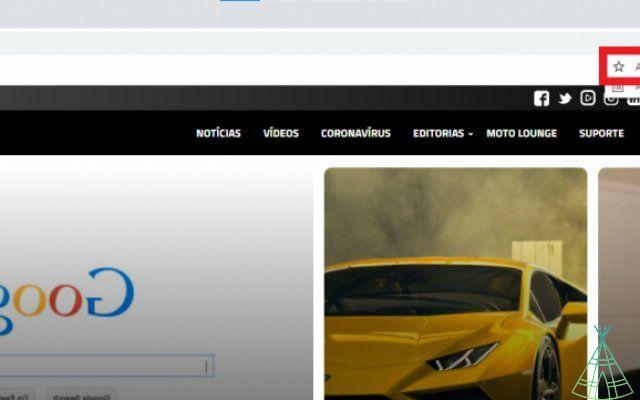
4 – Définissez le nom de votre signet et le compte dans lequel il sera synchronisé. Si vous souhaitez uniquement que le symbole du site Web soit enregistré, ne remplissez simplement pas le champ « Nom » ;
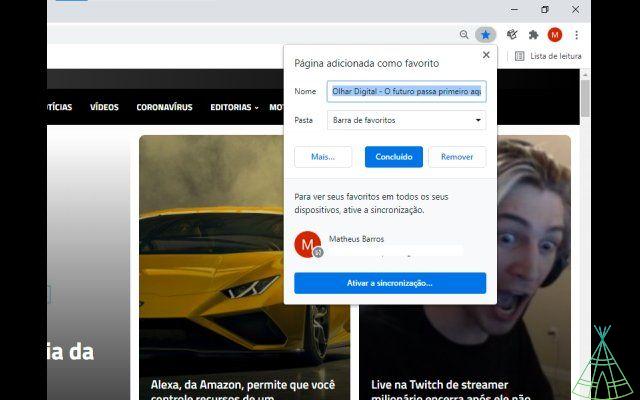
5 – Pour modifier ou supprimer un site favori, il suffit de l'ouvrir et de cliquer à nouveau sur l'étoile. Choisissez l'option "Modifier le favori" et apportez vos modifications.

Prêt! Vous savez maintenant comment créer et modifier votre barre de favoris Google Chrome.
Avez-vous regardé nos nouvelles vidéos sur YouTube ? Abonnez-vous à notre chaîne !


























